更改 Beats 按住设置
你可以自定义支持的 Beats 上按住操作的功能。例如,你可以将 Beats Studio Buds + 上 ![]() 标志上方的左侧按钮或 Beats Fit Pro 上的“b”按钮
标志上方的左侧按钮或 Beats Fit Pro 上的“b”按钮 ![]() 设为切换降噪和通透模式,并将右侧按钮设为激活 Siri 或其他语音助理。
设为切换降噪和通透模式,并将右侧按钮设为激活 Siri 或其他语音助理。
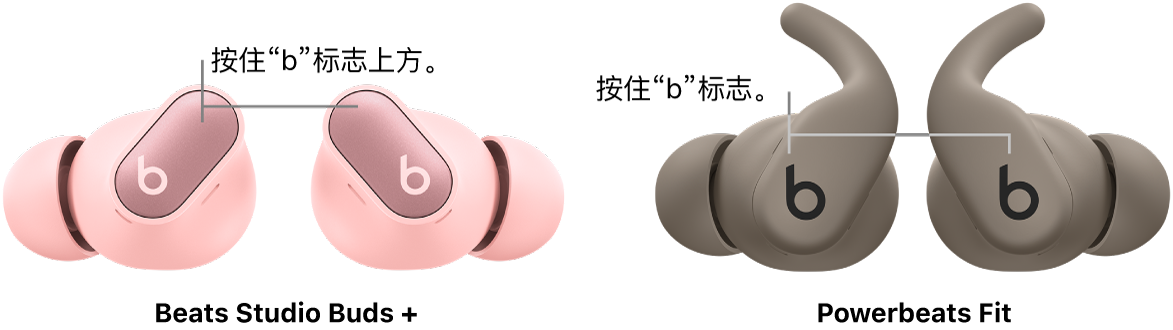
在 iPhone 或 iPad 上更改按钮按住操作
佩戴 Beats,并确保其已连接到 iPhone 或 iPad。
在 iPhone 或 iPad 上前往“设置”
 ,然后在屏幕顶部附近轻点 Beats 的名称。
,然后在屏幕顶部附近轻点 Beats 的名称。根据你的 Beats 设备,执行以下一项操作:
轻点“按住”,然后轻点“左耳塞”或“右耳塞”。
轻点“左”或“右”。
轻点要分配的操作:
聆听模式:按住
 或
或  标志上方的按钮(在 Beats Studio Buds + 上)切换所选聆听模式(关闭、通透模式和降噪)。
标志上方的按钮(在 Beats Studio Buds + 上)切换所选聆听模式(关闭、通透模式和降噪)。【提示】默认不启用“关闭”聆听模式。若要使用按住操作循环切换“关闭”、“通透模式”和“降噪”,请选择“关闭”。
Siri:按住
 或
或  标志上方的按钮(在 Beats Solo Buds 或 Beats Studio Buds + 上)激活 Siri。
标志上方的按钮(在 Beats Solo Buds 或 Beats Studio Buds + 上)激活 Siri。
在 iPhone 或 iPad 上更改音量按住操作
佩戴 Beats,并确保其已连接到 iPhone 或 iPad。
在 iPhone 或 iPad 上前往“设置”
 ,然后在屏幕顶部附近轻点 Beats 的名称。
,然后在屏幕顶部附近轻点 Beats 的名称。轻点“按住”,然后轻点“音量控制”开关将其打开。
轻点“左耳塞”或“右耳塞”,然后轻点“调高音量”或“调低音量”。
相反的控制会自动应用到另一只耳塞。
若要在 Powerbeats Pro 2 上调整音量,请使用任一耳塞上的音量控制。
在 Mac 上更改按钮按住操作
佩戴 Beats,并确保其已连接到 Mac。
在 Mac 上,选取苹果菜单

执行以下任一项操作:
将噪声控制或 Siri 分配到左或右耳塞:点按 L 或 R 旁边的弹出式菜单,选取“聆听模式”或 Siri,然后选择在按住
 或
或  标志上方的按钮(在 Beats Studio Buds + 上)时要循环切换的模式(关闭、通透模式和降噪)。
标志上方的按钮(在 Beats Studio Buds + 上)时要循环切换的模式(关闭、通透模式和降噪)。【提示】默认不启用“关闭”聆听模式。若要使用按住操作循环切换“关闭”、“通透模式”和“降噪”,请选择“关闭”。
将音量控制分配到左或右耳塞:打开“音量控制”,点按“左”或“右”旁边的弹出式菜单,然后选取“调高音量”或“调低音量”。
在安卓设备上更改按钮按住操作
佩戴 Beats,并确保其已连接到安卓设备。
前往 Beats App


向下滚动,然后轻点“按住操作”。
轻点“左”或“右”,然后选择操作:
噪声控制:按住
 或
或  标志上方的按钮(在 Beats Studio Buds + 上)切换所选聆听模式(关闭、通透模式和降噪)。
标志上方的按钮(在 Beats Studio Buds + 上)切换所选聆听模式(关闭、通透模式和降噪)。【提示】默认不启用“关闭”聆听模式。若要使用按住操作循环切换“关闭”、“通透模式”和“降噪”,请选择“关闭”。
语音助理:按住
 或
或  标志上方的按钮(在 Beats Solo Buds 或 Beats Studio Buds + 上)激活安卓设备的语音助理。
标志上方的按钮(在 Beats Solo Buds 或 Beats Studio Buds + 上)激活安卓设备的语音助理。
在安卓设备上更改音量按住操作
佩戴 Beats,并确保其已连接到安卓设备。
前往 Beats App


向下滚动,然后轻点“按住操作”。
轻点“音量控制”开关以打开。
轻点“左”或“右”,然后轻点“调高音量”或“调低音量”。
相反的控制会自动应用到另一只耳塞。
【注】“音量控制”打开时,聆听模式(在支持的设备上)和 Siri(或其他语音助理)均不可用。